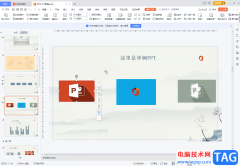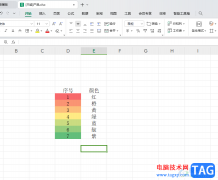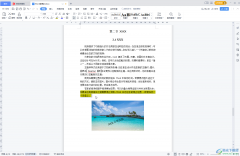wps软件之所以受到许多用户的喜欢,是因为wps软件有着许多强大的功能,为用户解决了很多的编辑难题,因此wps软件给用户带来了许多的好处和帮助,受到了许多用户的喜欢,当用户选择在wps软件中编辑表格文件时,一般需要对表格中的数据信息进行简单的整理或是设置表格样式等,有时用户还可以为表格数据插入图标来清晰展示数据之间联系,例如有用户需要制作表格的标准曲线图,就可以在软件中找到插入散点图并选择好曲线样式即可设置成功,操作的过程其实并不难,那么接下来就让小编来向大家介绍一下wps表格制作标准曲线图的方法步骤吧,感兴趣的用户也可以来看看,以备不时之需。
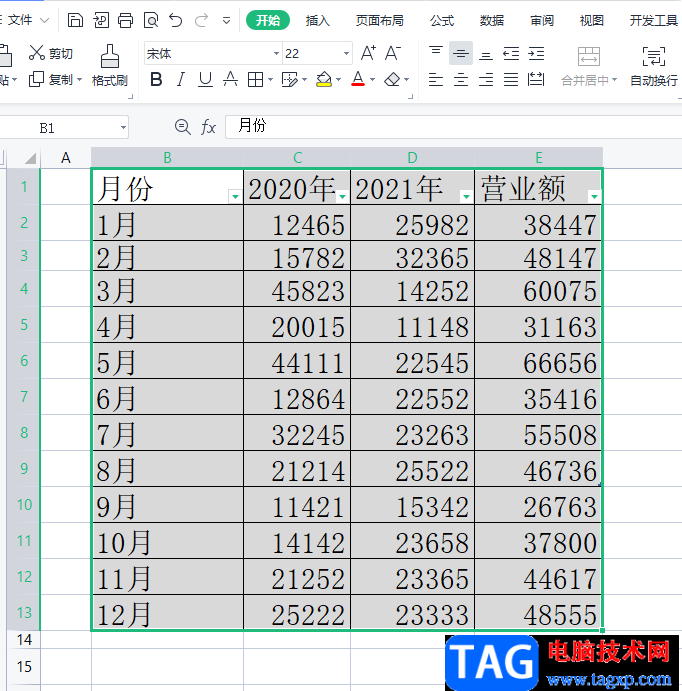
方法步骤
1.用户在wps软件中打开表格文件,并进入到编辑页面上来进行设置
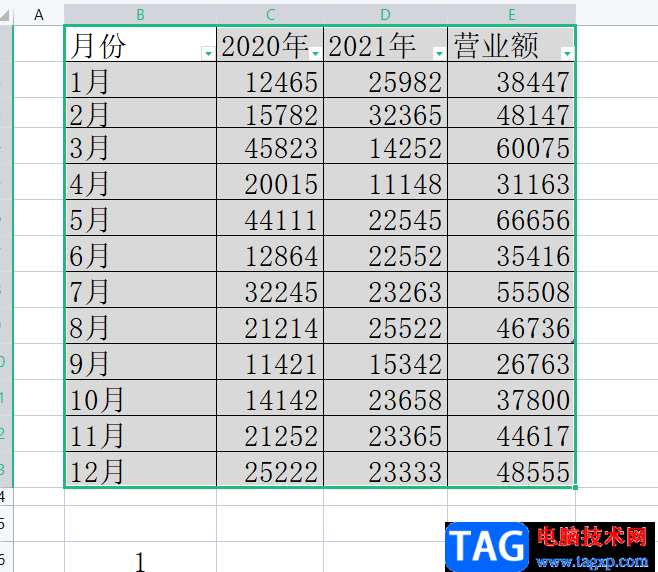
2.全选表格后,用户页面上方的菜单栏中点击插入选项,将会切换得到相关的选项卡,用户直接选择散点图图标
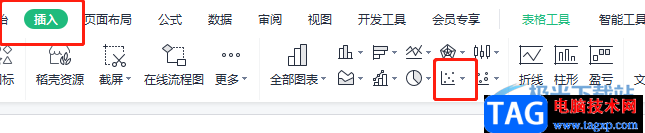
3.接着将会拓展出相关的选项卡,用户根据需求选择好曲线样式的图表
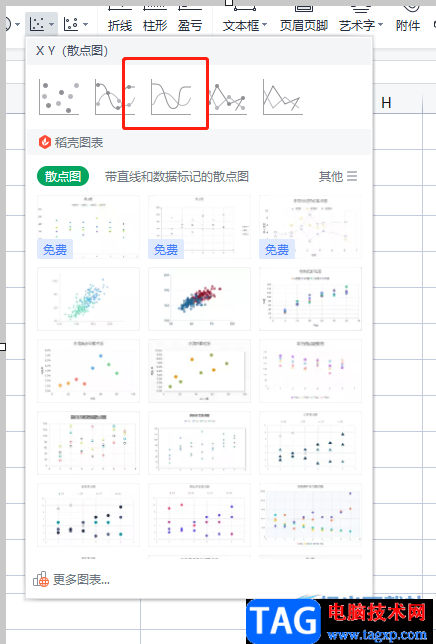
4.这时回到编辑页面上就可以看到显示出来的曲线图表了,如图所示
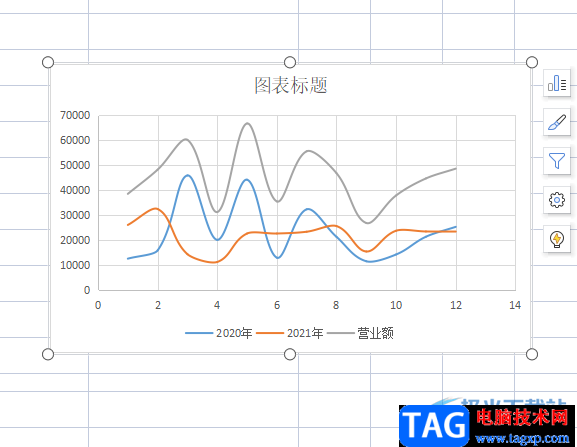
5.用户还可以点击曲线图表右侧工具栏中的样式图表,会展示出各种样式选项,用户根据喜好来选择即可
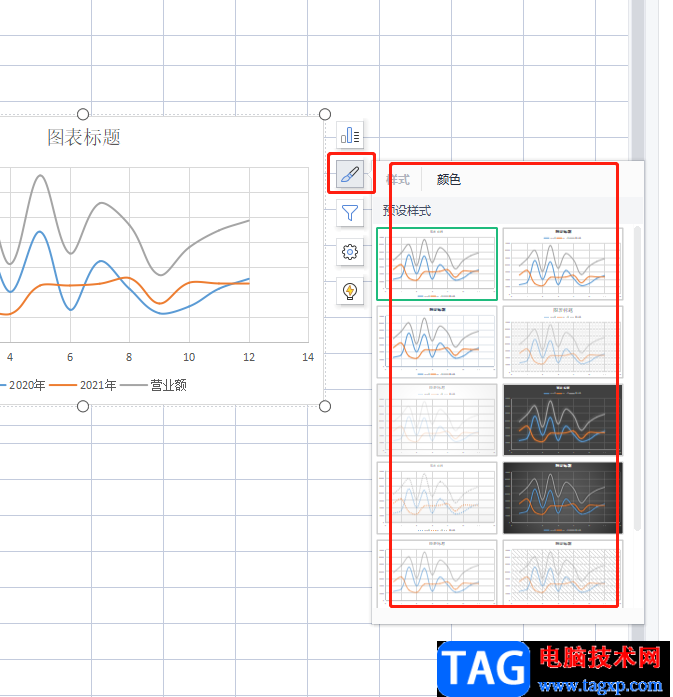
6.最后就可以得到让自己满意的标准曲线图表了,效果如图所示
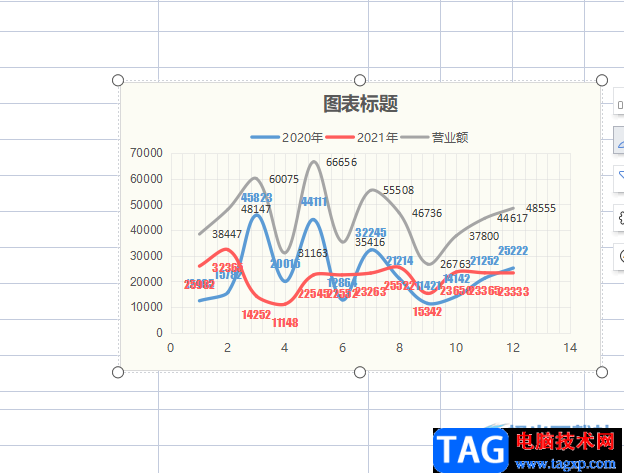
wps软件给用户带来的好处是毋庸置疑的,当用户在编辑表格文件时,可以根据实际情况来制作表格曲线图,直接在软件中插入散点图并设置好自己需要的曲线样式即可制作成功,方法简单易懂,因此感兴趣的用户可以来看看小编的教程,跟着简单操作几个步骤即可实现。